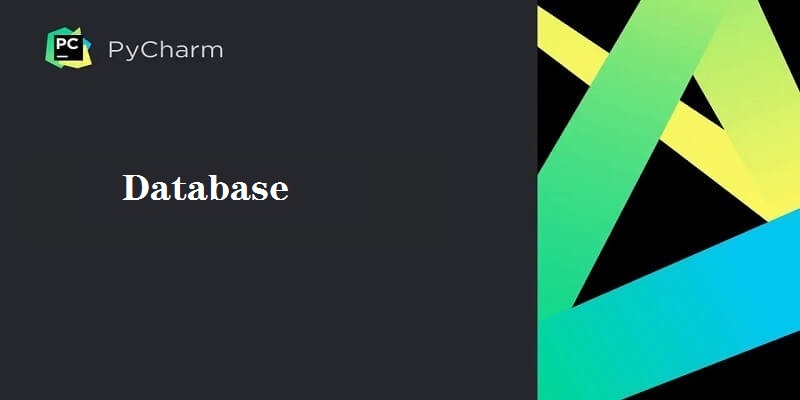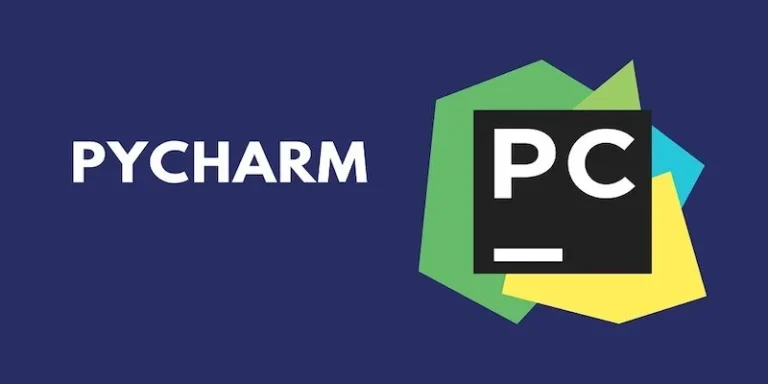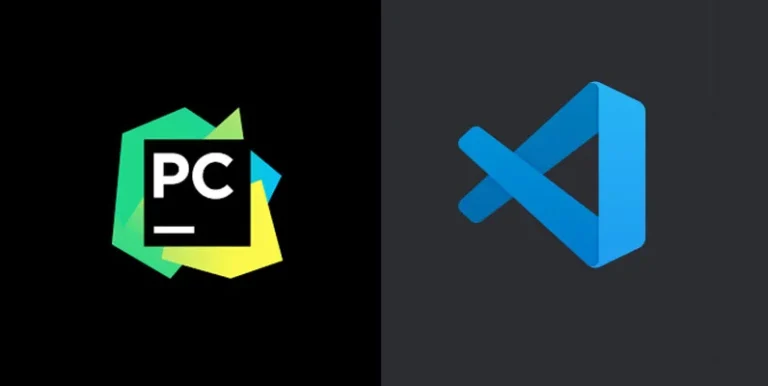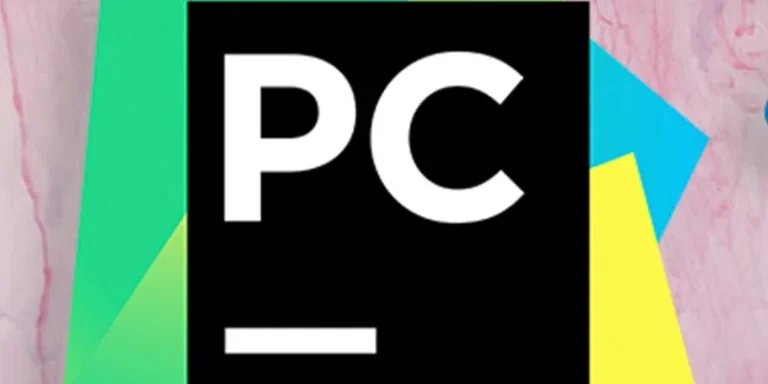Pycharm数据库工具
PyCharm不仅支持HTML和CSS,也支持JavaScript,更支持与各种类型数据库的接口支持。一旦用户授予对创建的数据库的访问权限,它就会提供数据库的架构图以及提供代码完成的 SQL 编写工具
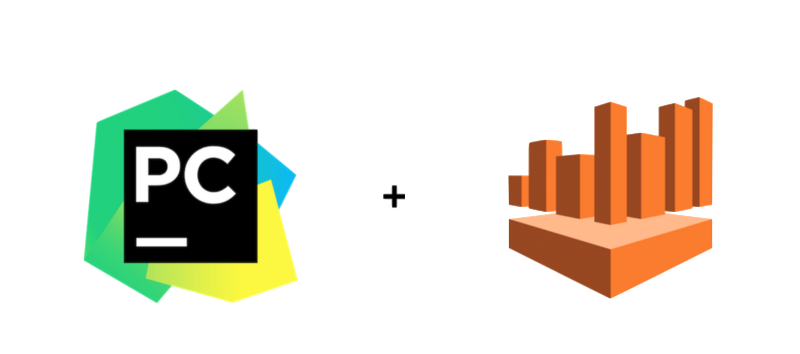
PyCharm中的数据库管理功能由数据库工具和 SQL插件支持。该数据库工具和SQL插件提供支持的所有在DataGrip。使用该插件,您可以查询、创建和管理数据库。该插件支持 MySQL、PostgreSQL、Microsoft SQL Server、SQLite、MariaDB、Oracle、Apache Cassandra 等。
要向数据库发出查询,您必须创建数据源连接。数据源是数据所在的位置,可以是服务器或 DDL 文件。数据源包括依赖于数据源类型的名称和连接设置。
添加数据源
1、打开数据库工具窗口”View视图 ”-> “Tool Windows工具窗口 ”-> “Database数据库”,打开Database数据库 。
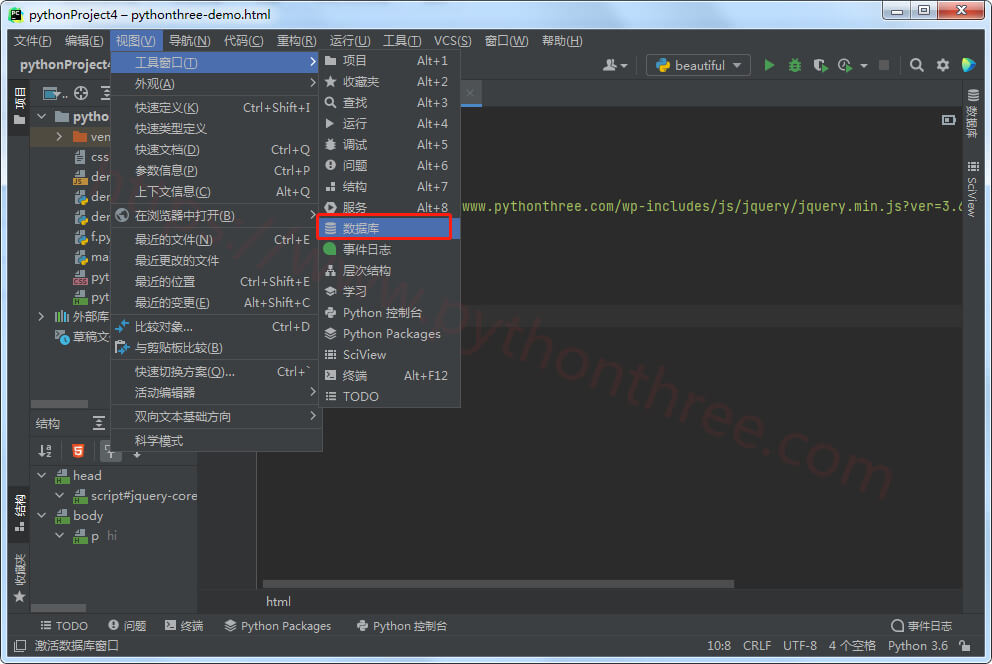
2、点击“+”,在“数据源”对话框的单击并选择MySQL。
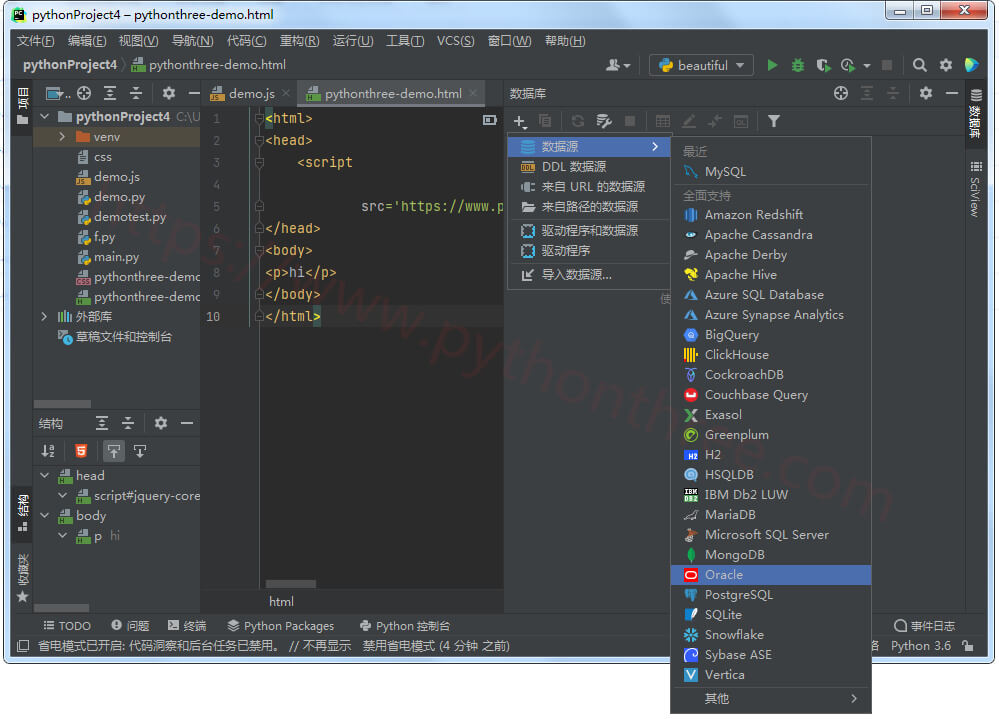
3、在数据源设置区域底部,单击下载驱动程序文件链接。当您单击此链接时,PyCharm 会下载与数据库交互所需的驱动程序。如果您不想下载提供的驱动程序,您可以为数据源指定您的驱动程序。其他数据库可参考官方文档
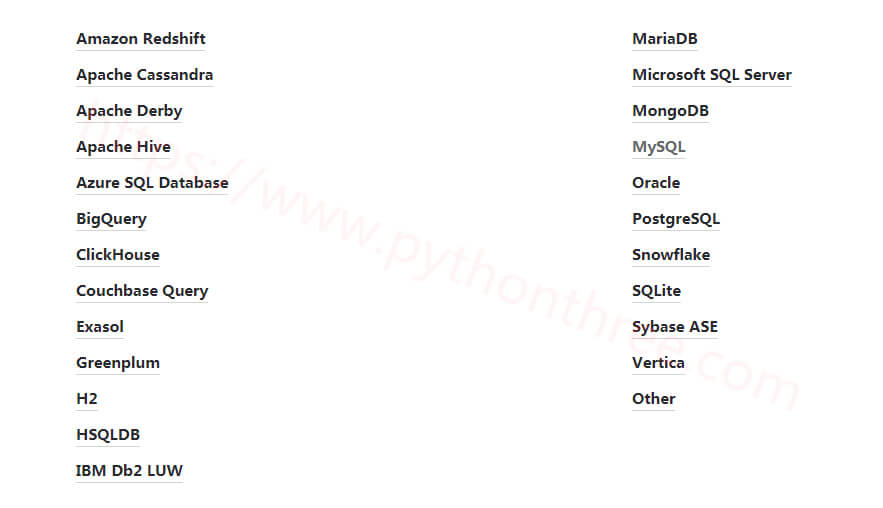
4、指定数据库连接详细信息。
- 主机 –如果您的数据库服务器在另一台计算机上,请将 localhost 替换为服务器主机的 IP 地址,例如 172.20.240.163。
- 端口 –默认 MySQL 服务器端口是 3306。如果您的服务器使用不同的端口,请指定该端口。
- 用户和密码 –数据库的账号和密码。
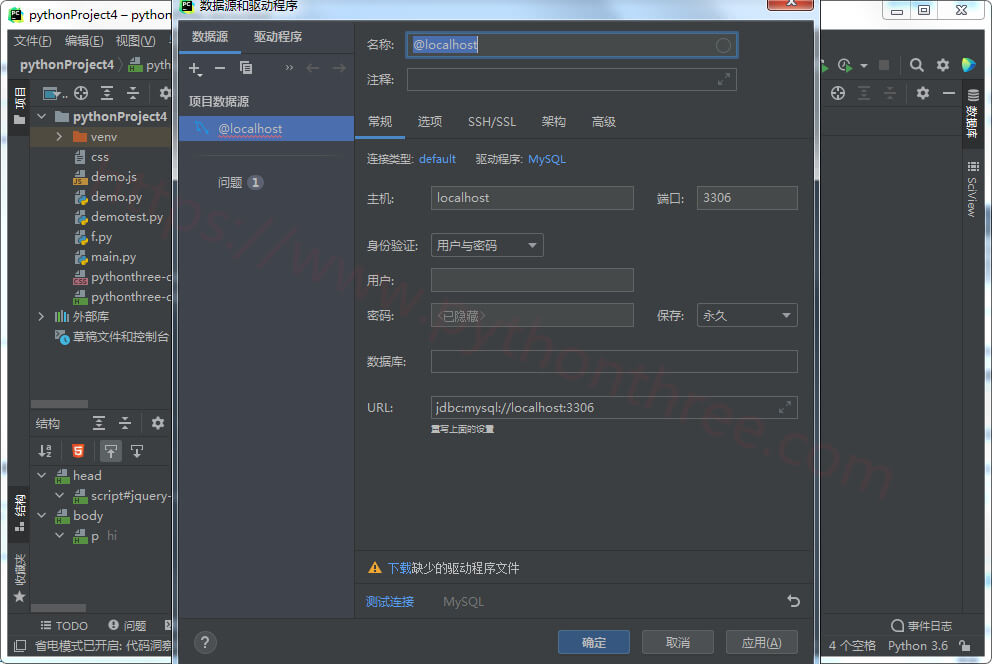
5、要确保与数据源的连接成功,请单击测试连接链接。
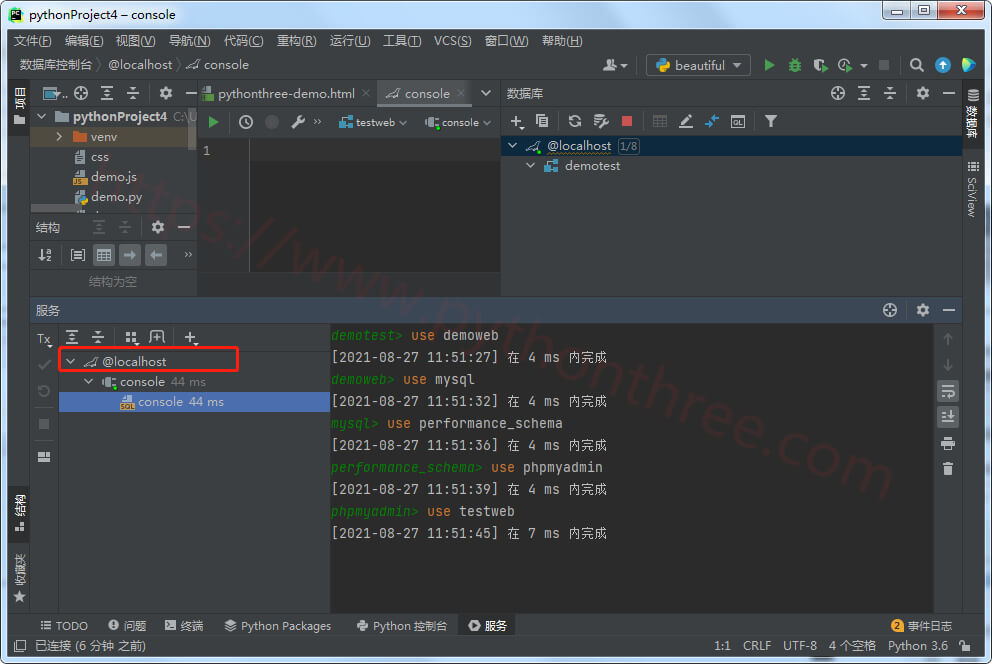
推荐:Pycharm教程